●○●イラレ道場-ちょこっとレッスン●○●
今日も、初心者の方のお役に立つ
Illustratorの便利なテクを、ご紹介します\(^。^)
◇◇◇ブラシやスウォッチウィンドウをシャッターのように、収納する方法◇◇◇
みなさま、おはこんばんちは\(^。^)
今日も楽しくIllustratorをレッスンしましょう(^v^)/
今回は、「ブラシやスウォッチウィンドウを
シャッターのように、収納する方法」ですよ!
Illustratorを使っていると、どんどんブラシやスウォッチが
増えていきます。そうなってくると、常に表示させて
いつでもアクセス出来ると効率が良くなるのですが
あまり沢山表示させていると、画面が狭くなってしまいます。
そこで、便利な方法がございます\(^。^)
それが、シャッター格納法でございます!<オレが勝手に命名しました>
ライブラリからブラシウィンドウや、スウォッチウィンドウを
読み込んでから、普通は、そのまま表示されますが
それを、ウィンドウの上の部分をドラックアンドドロップして
別のウィンドウに重ねます。すると、列になって
ウィンドウがコンパクトに格納されていくのですが
普通にそれをやると、横のほうにウィンドウが
整理されていきます。下に並べて使う場合は
それでいいのですが縦方向に広げて利用したい
場合は、ウィンドウの下の部分にドラックします。
すると、シャッターのようにウィンドウをまとめる
ことが出来ます(^v^)/
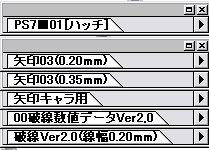
オレは、いつも仕事で最低でもこれだけの
ブラシとスウォッチウィンドウを、表示させて
作業していますが、こうやって格納すると
使いやすくて便利ですよ(^_-)
一番上のウィンドウの上の部分を
ダブルクリックすると、その下も
全部まとめて開け閉めすることが
個別にクリックして開いたり閉じたりすることも
もちろん出来ますよ(^_-)
便利なので、みんなもやってみてね!
次回のレッスンは、読み込んだブラシや
スウォッチウィンドウを、毎回読み込まなくても
自動で表示させる方法です!
お楽しみに\(^。^)

https://www.illareya.net/wp-content/uploads/ameimg/blog_import_584776e681985.gif
![]()
https://www.illareya.net/wp-content/uploads/ameimg/blog_import_584776e6c7d57.gif
ブログの人気投票です。
もしよかったらクリックして応援しちょ\(^。^)

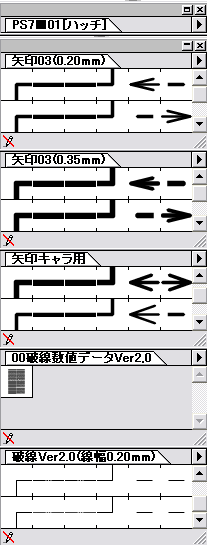


コメント